DNS サーバーを CLOUDFLARE に変更する方法をご説明します。
1. CLOUDFLARE
- CLOUDFLARE にログインします。(初めての方はアカウントを登録します)
- “ドメインを追加する” をクリックします。
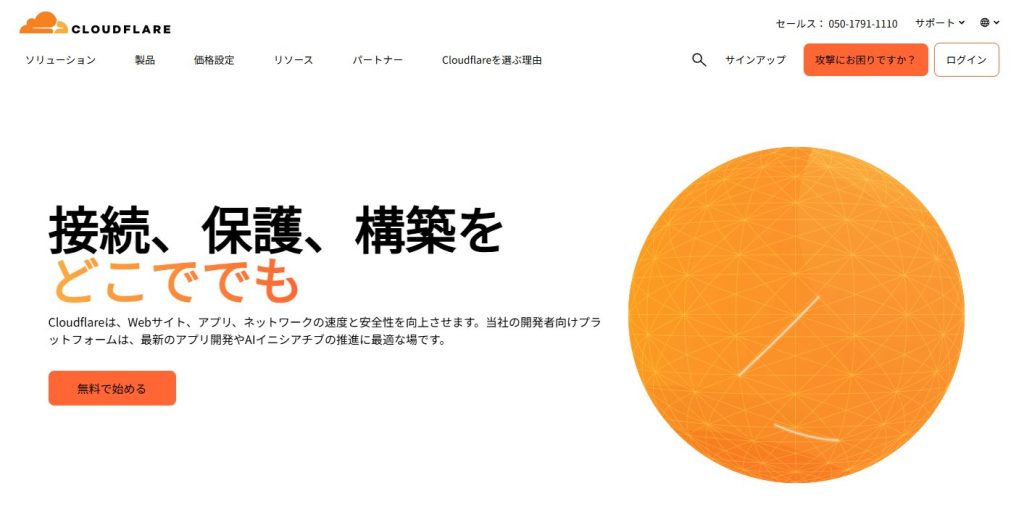
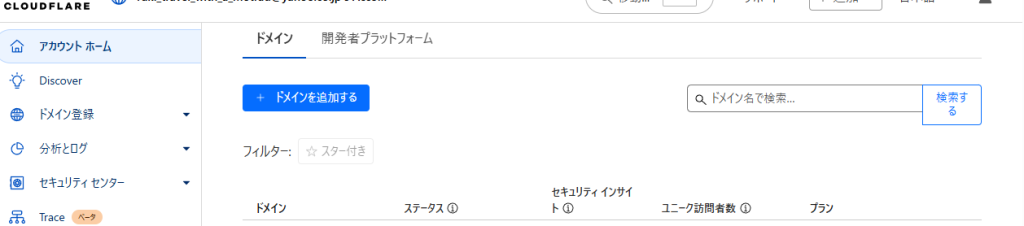
2. DNS レコード登録
- ドメインを入力し、クイックスキャンを実行します。
- プランを選択します(Free プランで問題ありません)。
- DNS レコードを確認し、”アクティベーションに進む” をクリックします。
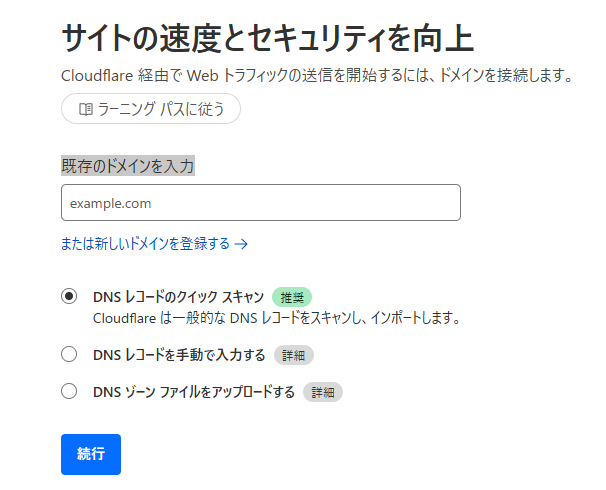
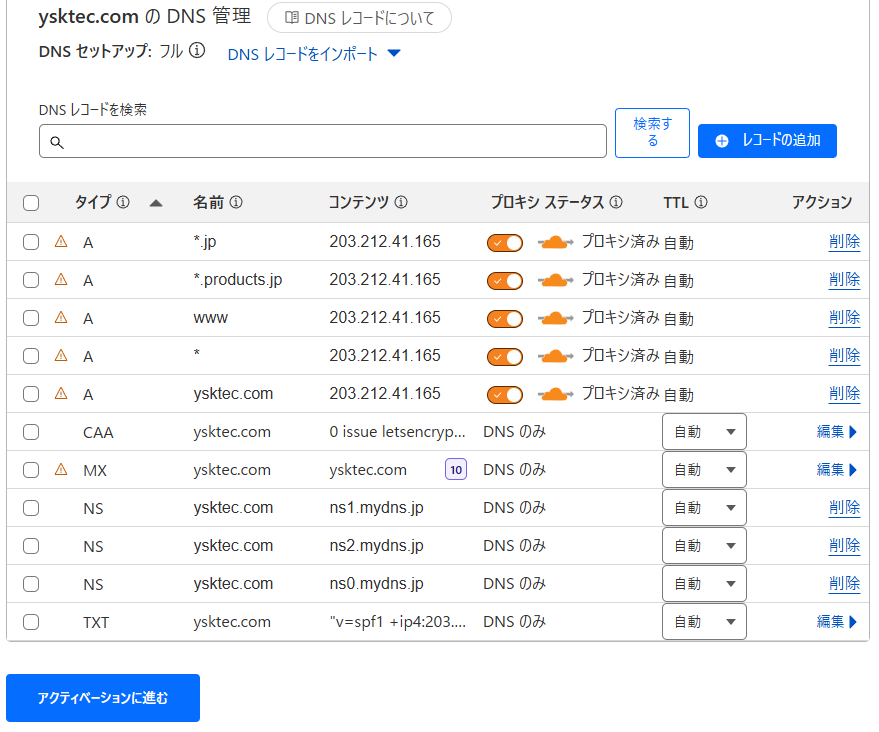
3. ネームサーバー
- ドメインを購入したレジストラのホームページに移動し、CLOUDFLARE から指定されたネームサーバーを登録します。
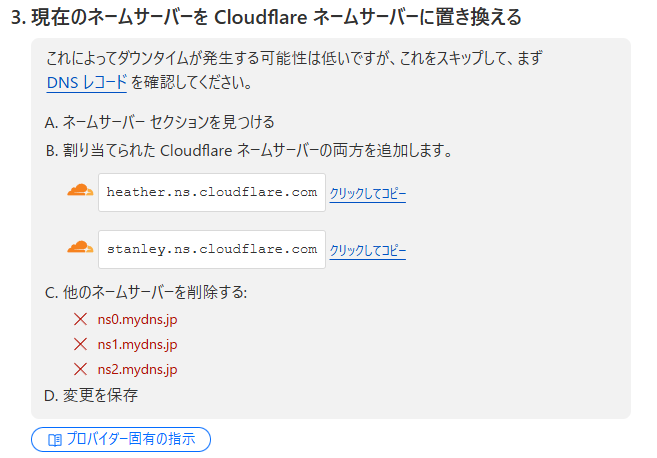
4. SSL/TLS 暗号化モード
- SSL/TLS 暗号化モードを “フル” に設定します。
※CLOUDFLARE ⇔ WEBサーバー間の SSL/TLS 暗号化を行います。”フル” 以外を選択した場合は、接続できなくなります。
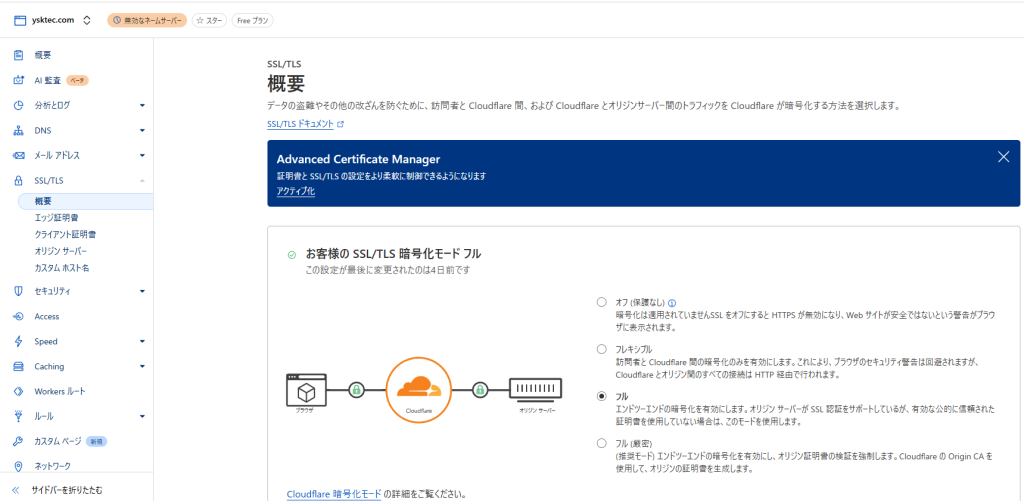
5. API キー
- “概要” → “API トークンを取得” をクリックします。
- “Global API Key” → “表示” をクリックします。
- パスワードを入力して、API キーをメモ帳などにコピーします。
※CLOUDFLARE ⇔ WEBサーバー間の SSL/TLS 暗号化を行います。”フル” 以外を選択した場合は、接続できなくなります。
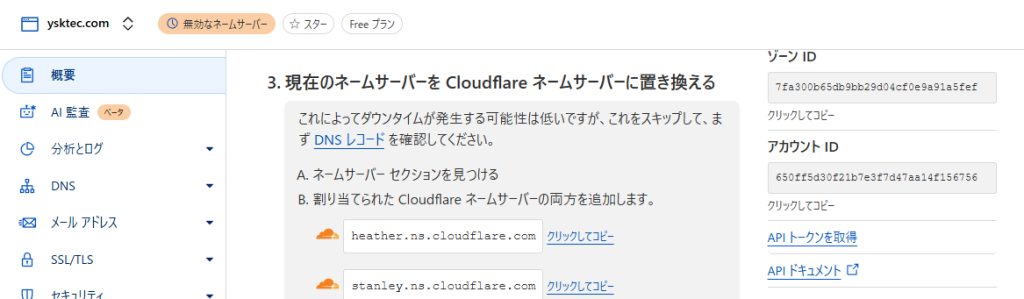
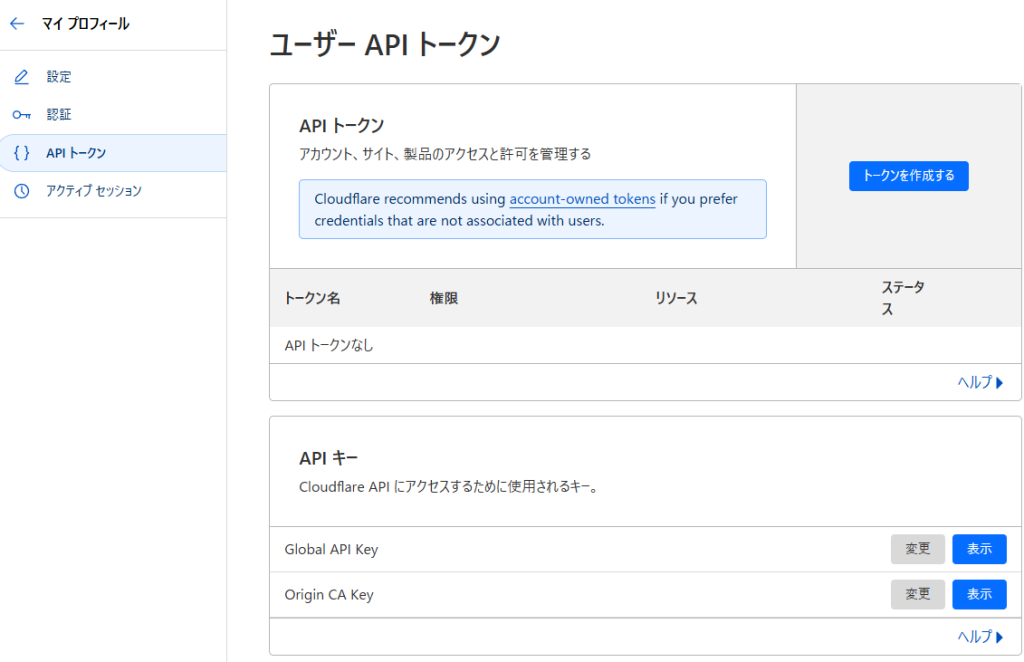
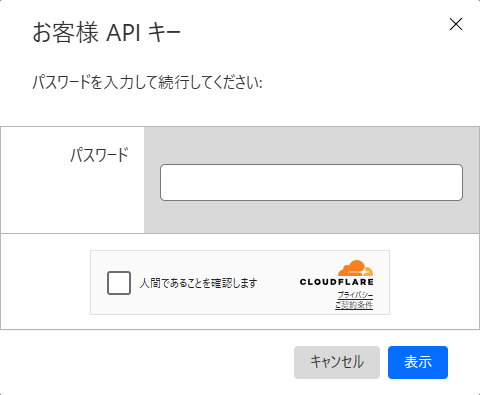
6. ドメイン設定
- YSKTEC.COM に移動し、DOMAIN → “削除” からドメイン設定を削除します。
- DOMAIN に戻り、”登録” をクリックします。
- ドメイン名 と DNSサーバー連携情報 を入力して、登録をクリックします。
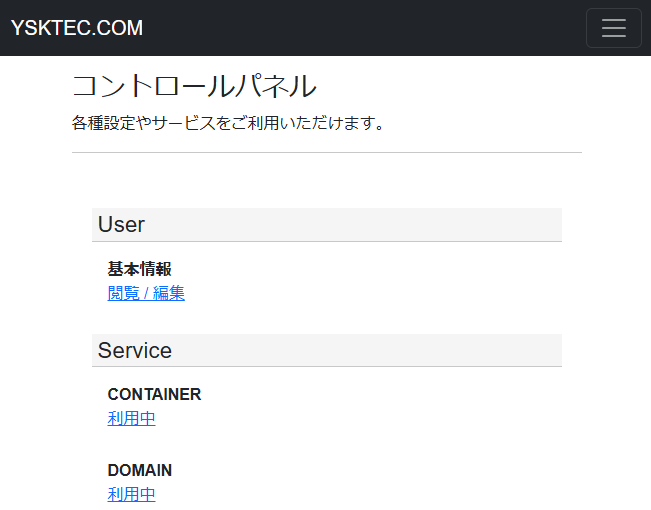
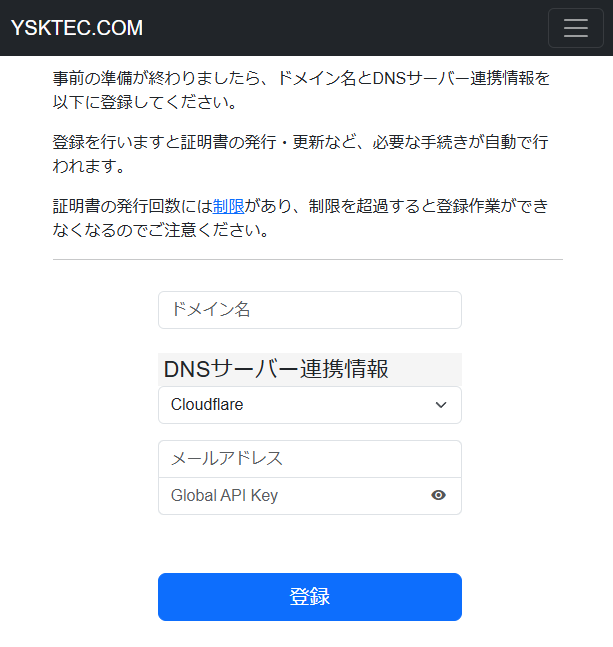
0件のコメント